Q: Comment puis-je créer une nouvelle couleur dans MC Gérant?
R: Suivez les étapes ci-dessous:
Ouvrez l'application MC Gérant → Allez sur la page「Plus」→ Appuyez sur le bouton「Configuration」→ Appuyez sur l'onglet「Couleur」→ Cliquez sur「Modifier」en haut à droite →「➕」en haut à gauche → Entrez le nom de la nouvelle couleur → Cliquez sur le bouton「OK」pour confirmer → Appuyez sur le bouton「OK」dans le coin supérieur droit pour sauvegarder

Ouvrez l'application MC Gérant → Allez sur la page「Plus」→ Appuyez sur le bouton「Configuration」→ Appuyez sur l'onglet「Couleur」→ Cliquez sur「Modifier」en haut à droite →「➕」en haut à gauche → Modifier le nom de la couleur pour ajouter la traduction → Appuyez sur le bouton「OK」dans le coin supérieur droit pour sauvegarder
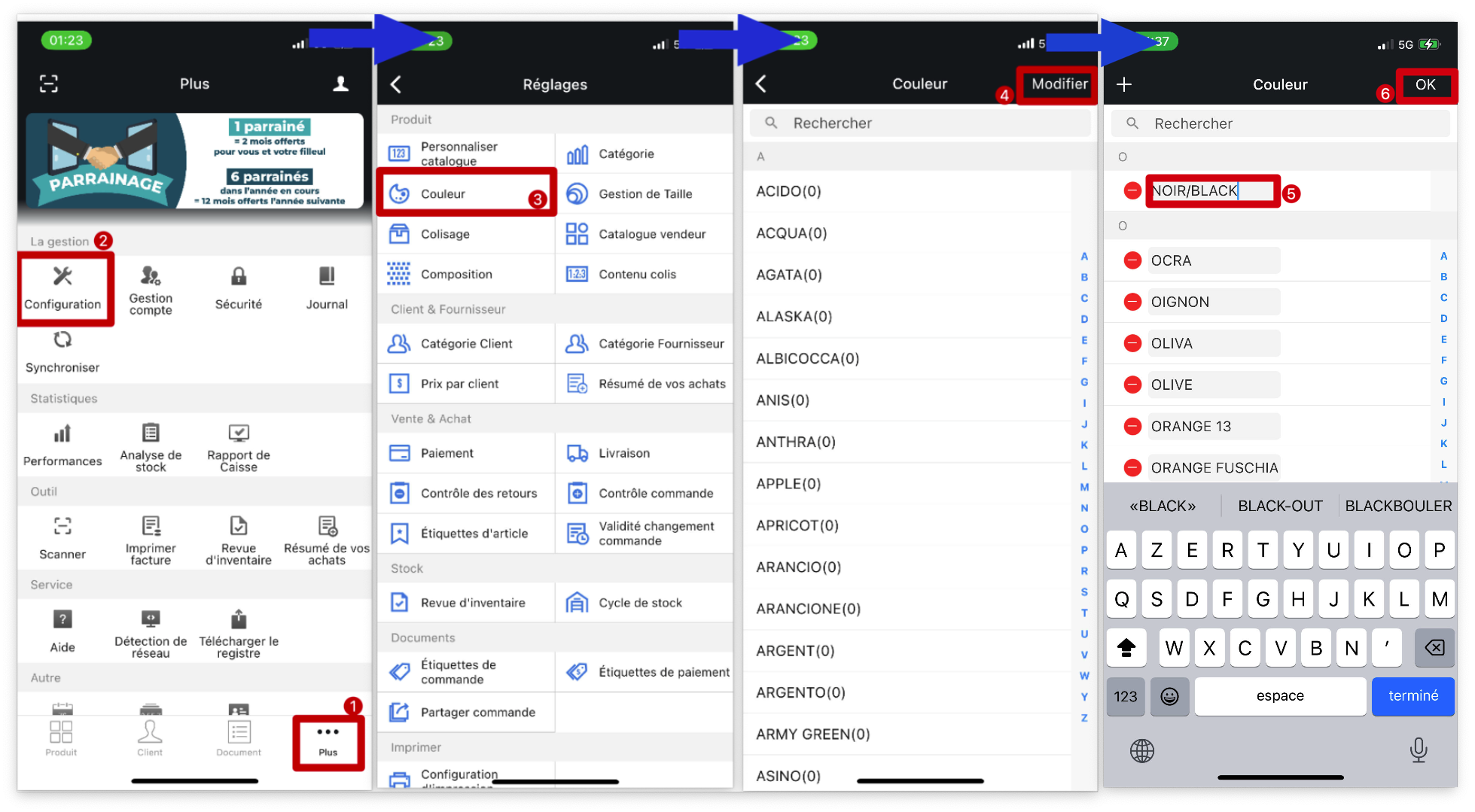
Conseil:
Quel que soit le contenu en couleur que vous saisissez, il sera visible tel quel par les autres applications et ne changera pas en fonction des paramètres linguistiques du système de leur téléphone.
Article associé
Comment créer une nouvelle catégorie de produits sur MC Gérant ?
Cliquez ici pour voir